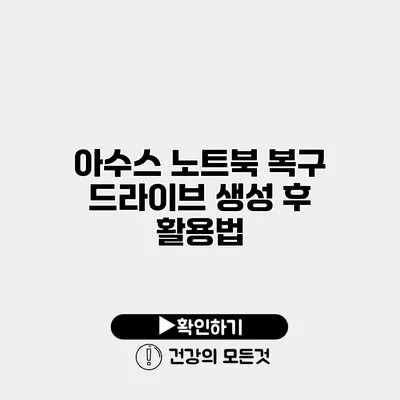아수스 노트북 복구 드라이브 생성 및 활용 가이드
데이터를 잃어버리는 것만큼이나 두려운 일이 없습니다. 그래서 아수스 노트북 사용자라면 복구 드라이브를 만드는 것이 필수적이죠. 복구 드라이브를 통해 시스템 문제를 해결하고 필요한 데이터도 안전하게 보호할 수 있습니다. 이 글에서는 아수스 노트북의 복구 드라이브를 만들어 활용하는 방법에 대해 상세히 알아보겠습니다.
✅ 시게이트 외장 하드로 안전한 데이터 복구 방법을 알아보세요.
복구 드라이브란?
복구 드라이브는 시스템을 복원하기 위한 USB 플래시 드라이브로, 운영 체제를 다시 설치하거나 문제를 해결할 수 있는 도구입니다. 어떤 상황에서도 시스템을 복원할 수 있는 절대적인 방법이며, 특히 오류가 발생할 경우에는 더욱 필요합니다.
복구 드라이브의 필요성
- 시스템 오류 해결: 부팅 불량, 블루 스크린 오류 등 다양한 문제가 생겼을 때 복구 드라이브를 사용하여 시스템을 복원할 수 있습니다.
- 데이터 백업: 파일이나 폴더가 손실된 경우에도 복구 드라이브를 통해 중요한 데이터를 다시 복구할 수 있습니다.
- 필요한 도구 제공: 복구 드라이브에는 각종 진단 도구가 포함되어 있어 시스템을 점검하고 문제를 해결하는 데 도움을 줍니다.
✅ 아이폰에서 다운로드 폴더를 쉽게 설정하는 방법을 알아보세요.
복구 드라이브 생성 방법
아수스 노트북에서 복구 드라이브를 생성하는 방법은 간단합니다. 아래의 단계를 따르면 쉽게 만들 수 있습니다.
필요한 도구
- USB 플래시 드라이브 (최소 8GB 권장)
- 아수스 노트북
생성 단계
- USB 드라이브 연결: USB 플래시 드라이브를 노트북에 연결합니다.
- 제어판 열기: 윈도우 검색창에 ‘제어판’을 입력하고 클릭하여 열어주세요.
- 복구 열기: ‘복구’ 메뉴를 찾고 클릭하여 복구 화면으로 이동합니다.
- 복구 드라이브 만들기: ‘복구 드라이브 만들기’ 버튼을 클릭합니다. 이때 시스템 파일을 포함할지 여부를 선택하실 수 있습니다.
- USB 드라이브 선택: 연결된 USB 드라이브를 선택한 후, 다음 단계를 진행합니다.
- 마무리: 확인창이 뜨면 경고에 주의하며 ‘만들기’를 클릭하여 복구 드라이브 생성이 완료될 때까지 기다리면 됩니다.
주의사항
- USB 드라이브 내 데이터 백업: 복구 드라이브를 생성하는 과정에서 USB 드라이브의 모든 데이터가 삭제됩니다. 반드시 미리 백업해 두신 후 진행하세요.
- 완료 후 확인: 드라이브 생성이 완료된 후, 잘 작동하는지 테스트해보시는 것이 좋습니다.
✅ 아수스 노트북에서 크롬 복구 방법을 자세히 알아보세요!
복구 드라이브 활용법
복구 드라이브를 만든 후에는 이를 통해 다양한 문제를 해결할 수 있습니다. 다음은 복구 드라이브를 활용하는 몇 가지 방법입니다.
시스템 복원
- USB 드라이브 연결: 복구 드라이브를 PC에 연결하고, 컴퓨터를 재부팅합니다.
- 부팅 메뉴 선택: 부팅 시 해당 USB 드라이브에서 부팅하도록 BIOS나 UEFI 설정에서 부팅 장치를 변경합니다.
- 복구 옵션 선택: ‘문제 해결’ 또는 ‘시스템 복원’ 옵션을 선택하여 안내에 따라 진행합니다.
데이터 복구
- 파일 복원 도구 사용: 복구 드라이브에는 데이터 복원을 위한 툴이 있습니다. 이 도구를 사용하여 손실된 파일이나 폴더를 복원할 수 있습니다.
시스템 재설치
- 새로운 OS 설치: 복구 드라이브를 이용해 기존 데이터를 삭제하고 새로운 운영 체제를 설치할 수 있습니다. 이 방법은 컴퓨터 성능 개선에도 큰 도움이 됩니다.
✅ 크롬 데이터를 안전하게 복구하는 방법을 알아보세요.
복구 드라이브의 장단점
| 장점 | 단점 |
|---|---|
| 복구 및 재설치가 용이하다 | 잘못 사용 시 데이터 손실 위험 |
| 데이터 백업이 가능하다 | USB 드라이브 비용 발생 |
| 다양한 시스템 문제를 해결할 수 있다 | 복구 과정 중 시간이 걸릴 수 있다 |
활용 팁
- 정기적인 업데이트: 복구 드라이브는 시스템 업데이트 후에 재생성이 필요할 수 있습니다. 정기적으로 드라이브를 업데이트하여 최신 상태를 유지하세요.
- 여분의 드라이브 보관: 중요한 데이터를 위한 추가 복구 드라이브를 보관하는 것도 나쁘지 않습니다.
결론
아수스 노트북의 복구 드라이브는 시스템을 안정적으로 운영하기 위한 중요한 도구입니다. 데이터를 안전하게 지키기 위해 반드시 복구 드라이브를 생성하고 활용해 보세요. 그렇게 하면, 예기치 못한 상황에서도 데이터 손실 걱정 없이 안심하고 컴퓨터를 사용할 수 있을 것입니다. 이 글에서 제안한 방법으로 복구 드라이브를 만드신 후, 시스템 문제를 예방하고 안전한 컴퓨터 사용 환경을 즐기시길 바랍니다.
자주 묻는 질문 Q&A
Q1: 복구 드라이브란 무엇인가요?
A1: 복구 드라이브는 시스템을 복원하기 위한 USB 플래시 드라이브로, 운영 체제를 다시 설치하거나 문제를 해결하는 도구입니다.
Q2: 복구 드라이브를 만드는 방법은 무엇인가요?
A2: 복구 드라이브를 만들려면 USB 플래시 드라이브를 노트북에 연결하고, 제어판에서 ‘복구’ 메뉴를 클릭한 후 ‘복구 드라이브 만들기’ 버튼을 선택하여 진행하면 됩니다.
Q3: 복구 드라이브를 활용하여 할 수 있는 작업은 무엇인가요?
A3: 복구 드라이브를 사용하여 시스템 복원, 데이터 복구, 새로운 운영 체제 설치 등의 작업을 수행할 수 있습니다.